Come aggiungere il logo nel modello di posta elettronica di WooCommerce
Pubblicato: 2022-11-24Quando il tuo marchio è coerente, unifica il tuo prodotto e promuove l'identità della tua azienda. Ma l'aggiunta di un logo al tuo modello di e-mail imprime il timbro del tuo marchio nelle comunicazioni con i clienti, rende le tue e-mail più professionali e aumenta il riconoscimento del marchio.
Un'email brandizzata dice tutto! Questo blog ti guiderà nell'aggiunta di loghi alle e-mail di WooCommerce utilizzando Email Customizer Plus per WooCommerce, che offre molteplici funzionalità per interagire con i tuoi clienti e potenziare il tuo marchio.
Iniziamo.
Stai cercando modi per migliorare i tuoi clienti attraverso le e-mail?
- Perché aggiungere il logo nei modelli di posta elettronica?
- Vantaggi dell'aggiunta del logo aziendale nell'e-mail
- Migliora il riconoscimento del marchio
- Costruisce l'identità del marchio
- Promuove la fedeltà al marchio
- Inizia con Email Customizer Plus
- Configurazione di WooCommerce Email Customizer Plus
- Funzionalità di Email Customizer Plus
- Passaggi per aggiungere il logo con Email Customizer Plus
- Best practice per aggiungere loghi alle tue e-mail
- Conclusione
Perché aggiungere il logo nei modelli di posta elettronica?
L'aggiunta di loghi del marchio nelle e-mail di WooCommerce sono indicatori che forniscono al pubblico un'idea breve e chiara di un marchio, ad esempio un campo in cui funziona. Includendo un logo nei tuoi modelli di email, i clienti possono facilmente riconoscere il tuo negozio e comprendere le tue idee senza leggere l'intero messaggio.
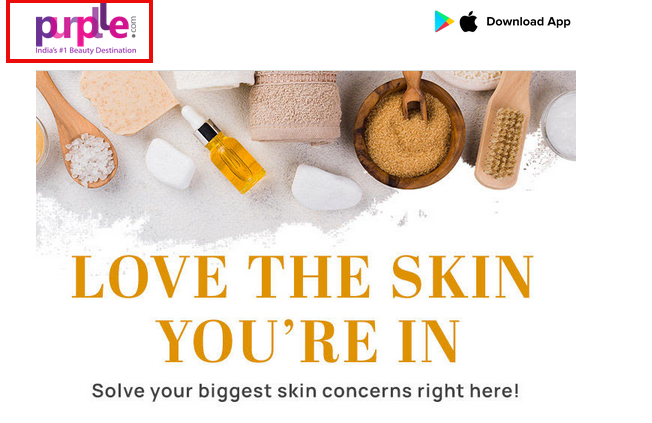
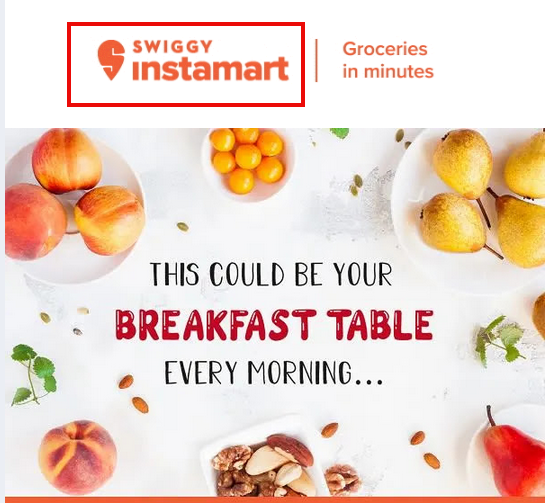
Quando guardi le immagini sopra, guardando il nome del marchio, conosciamo questi marchi e cosa rappresentano. In che modo l'aggiunta di un logo alle e-mail rende il tuo marchio immediatamente affidabile e rapidamente riconoscibile e garantisce le vendite.
Vantaggi dell'aggiunta del logo aziendale nell'e-mail
La personalizzazione delle e-mail in WooCommerce può essere utile in diversi modi. Ecco alcuni dei vantaggi di WooCommerce che aggiunge loghi alle e-mail:
Migliora il riconoscimento del marchio
L'aggiunta di un logo nei modelli di email è un componente chiave che aiuta i clienti a riconoscere e ricordare il tuo marchio. Le persone elaborano le immagini più rapidamente del testo, quindi il riconoscimento è essenziale nell'email marketing. Al contrario, è probabile che i clienti si fidino e aprano un'e-mail da un marchio che riconoscono.
Costruisce l'identità del marchio
Far uscire il tuo marchio è un altro modo di strategia di marketing. Come proprietario di un negozio WooCommerce, devi aggiungere un logo alla tua e-mail WooCommerce quando inizi a inviare e-mail ai tuoi clienti.
Questa visualizzazione ripetuta aiuta i clienti a familiarizzare con il tuo marchio e a connettersi con i contenuti dell'e-mail. Quindi, l'aggiunta di un logo alle e-mail in WooCommerce migliorerà i clienti e ti farà distinguere dalla concorrenza.
Promuove la fedeltà al marchio
L'aggiunta di un logo ci prepara sempre per un'eventuale fiducia e lealtà. All'inizio, l'aggiunta di loghi aumenta il riconoscimento del marchio. Tuttavia, una volta costruito il tuo marchio, i clienti iniziano a cercare coerenza.
Man mano che la tua attività va avanti, anche il tuo logo va avanti. Questo porta alla fiducia e la fiducia apre la strada alla fedeltà al marchio.
Inizia con Email Customizer Plus
Sebbene siano disponibili molti plug-in per personalizzare le e-mail di WooCommerce, Email Customizer plus per WooCommerce crea bellissime e-mail transazionali con molteplici funzionalità e un semplice editor drag-and-drop.
Questo plugin può facilmente aggiungere il tuo logo ai modelli di email di WooCommerce. Inoltre, puoi aggiungere diversi elementi al modello, come immagini, testo, riepiloghi degli ordini e altro, il che rende la tua e-mail chiara e di facile comprensione con un layout che corrisponde allo stile del tuo marchio.
Installiamo Email Customizer Plus ed esploriamo le sue funzionalità prima di aggiungere un logo alle tue e-mail WooCommerce.
Promuovi le tue vendite con e-mail migliori e dall'aspetto professionale.
Configurazione di WooCommerce Email Customizer Plus
Passaggio 1: scarica e installa WooCommerce Email Customizer dalla pagina My Account di flycart.
Passaggio 2: accedi alla dashboard di WordPress e fai clic su plug-in -> Aggiungi nuovo
Passaggio 3: fare clic sul plug-in di caricamento
Passaggio 4: fai clic su "Sfoglia" e seleziona il plug-in "Email Customizer Plus per WooCommerce".

Funzionalità di Email Customizer Plus
La creazione di un modello di email WooCommerce professionale è un ottimo punto di partenza per qualsiasi marchio per far crescere con successo il proprio marketing via email. Personalizza le email di WooCommerce e aggiungi un logo, promuovi il tuo marchio, crea coerenza e invita i tuoi clienti ad acquistare di più.
Email Customizer Plus per WooCommerce offre una moltitudine di funzionalità che sono,
- Personalizza facilmente il modello di posta elettronica di WooCommerce con l'editor di trascinamento della selezione
- Le e-mail personalizzate di WooCommerce garantiscono la reattività su tutti i dispositivi.
- Modelli di email WooCommerce pronti all'uso
- Crea e invia e-mail di abbonamento WooCommerce dal design accattivante
- Opzioni per aggiungere un logo, immagini, piè di pagina e altro
- Visualizza immediatamente il tuo modello di email WooCommerce modificato.
- Email WooCommerce personalizzate nella tua lingua
- Esporta le tue e-mail WooCommerce personalizzate con un solo clic
- Invia un'e-mail di prova prima di andare in diretta
- Utilizza l'elenco di codici brevi per includere dati dinamici nelle tue e-mail.
Passaggi per aggiungere il logo con Email Customizer Plus
Cominciamo rapidamente con un semplice editor drag-and-drop. La sezione seguente fornisce istruzioni su come aggiungere un logo alle email di WooCommerce.
1. Vai su WooCommerce -> Email Customizer Plus -> Scegli qualsiasi modello.

2. Scorri verso il basso la sezione del blocco e fai clic sul logo dell'elemento
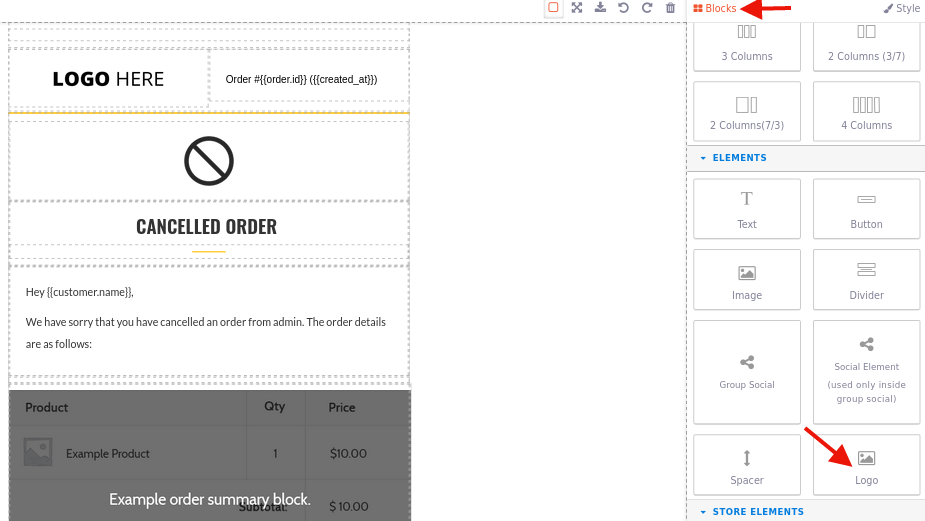
3. Trascina e rilascia l'elemento Logo nel punto desiderato nel modello di email WooCommerce scelto
4. Fare doppio clic sull'elemento Logo e inserire l'URL per aggiungere l'immagine.
5. Fare clic su Aggiungi immagine.
6. Clicca sull'immagine per aggiungere il tuo logo al tuo modello di email.
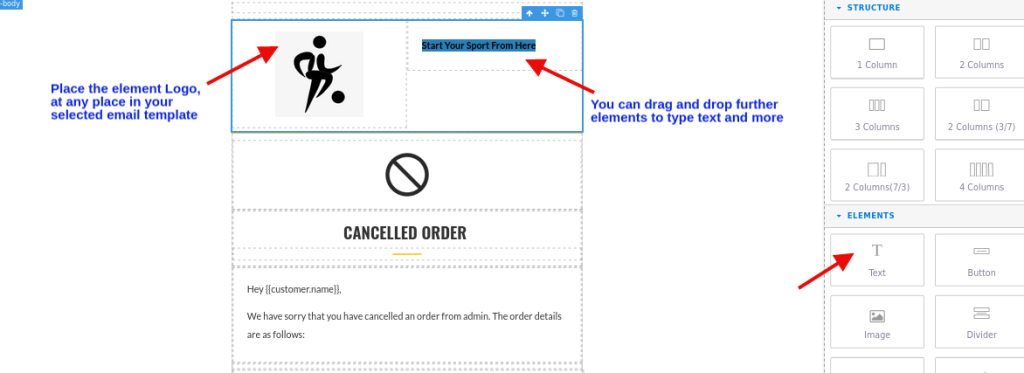
Allo stesso modo, puoi aggiungere un logo nei modelli di email WooCommerce necessari. Inoltre, puoi trascinare e rilasciare altri elementi come testo, pulsanti e altro per personalizzare i tuoi modelli di email WooCommerce.
Best practice per aggiungere loghi alle tue e-mail
Ora che hai aggiornato il tuo logo alle e-mail, ecco alcune best practice per rendere il tuo logo più efficace nei modelli di e-mail. Queste best practice ti aiuteranno a massimizzare l'efficacia del tuo logo.
- Usa un'immagine trasparente.
- Inserisci tag di testo alternativi per descrivere il tuo logo
- Considera il dimensionamento e il posizionamento
- Visualizza in anteprima le tue e-mail WooCommerce
- Assicurati che le dimensioni del logo siano corrette
- Scegli il formato immagine corretto
Preparati a coinvolgere attivamente i tuoi clienti con e-mail personalizzate.
Conclusione
Pronto ad aggiungere il tuo logo alle tue email Woocommerce?
Ricorda, quando comunichi con i tuoi clienti, è essenziale garantire che l'identità del tuo marchio sia coerente e che tu comunichi in modo positivo e accogliente. L'aggiunta di un logo e la personalizzazione dei modelli di email di WooCommerce ti aiutano a stabilire l'autorità del tuo marchio, promuovere con successo la consapevolezza del marchio e incoraggiare le vendite ripetute.
Aggiungi un logo ai tuoi modelli di email WooCommerce con Email Customizer Plus per WooCommerce. Scopri di più su cos'altro puoi fare per creare e-mail dall'aspetto migliore e più professionale. Dai un'occhiata al nostro blog "Come personalizzare i modelli di posta elettronica di WooCommerce".
Puoi aggiungere un'immagine a un'e-mail di WooCommerce accedendo alla dashboard di WordPress -> Prodotti. Scorri verso il basso fino alla sezione dell'immagine del prodotto, seleziona il file e carica l'immagine. Per le opzioni e-mail avanzate, avrai bisogno di un plug-in come Email Customizer Plus per WooCommerce, che può aiutarti ad aggiungere immagini e loghi, modificare l'intestazione e il piè di pagina e altro ancora.
Con il plug-in Email Customizer Plus per WooCommerce, puoi facilmente visualizzare, visualizzare in anteprima e testare le e-mail accedendo alla dashboard di WordPress -> WooCommerce -> Email Customizer Plus. Qui puoi visualizzare tutti i modelli di email creati. Inoltre, puoi scegliere il modello di email richiesto per visualizzare in anteprima e inviare lo stesso modello delle email di prova.
